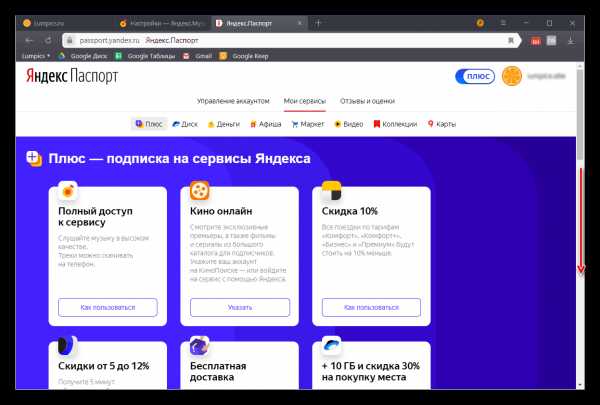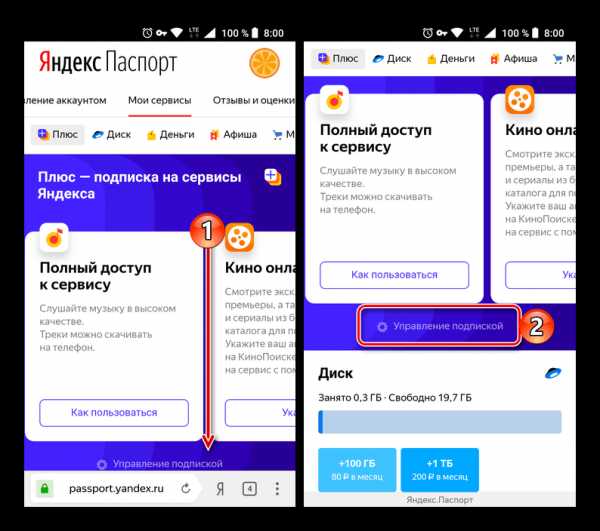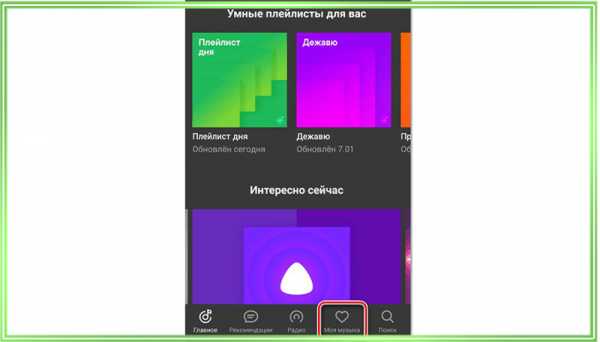Как отключить подписку на Яндекс.Музыке

Оформление подписки на Яндекс.Музыку предоставляет ряд приятных бонусов, которые недоступны в ее бесплатной версии. Оценить эти преимущества можно в течение пробного месяца, по истечении которого произойдет первое списание денежных средств. Если же вы не хотите начинать платить за использование этого сервиса или по каким-то иным причинам желаете отказаться от данной услуги, просто ознакомьтесь с нашей сегодняшней статьей и выполните предложенные в ней рекомендации.
Отписывается от Яндекс.Музыки
Музыкальный стриминговый сервис от Яндекс является кроссплатформенным, то есть пользоваться им можно как на компьютере или ноутбуке, так и на смартфоне или планшете, независимо от операционной системы и ее версии. Далее рассмотрим, как осуществляется отмена подписки в каждом из этих случаев.
Вариант 1: Официальный веб-сайт
Если вы предпочитаете пользоваться Яндекс.Музыкой в браузере, посещая веб-сайт данного сервиса, отказаться от премиум-подписки можно следующим образом:
- Находясь на любой из страниц Яндекс.Музыки, перейдите во вкладку «Моя музыка», расположенную слева от изображения вашего профиля.
- Далее откройте раздел «Настройки», нажав по соответствующей кнопке.
- Перейдите во вкладку «Подписка».
- Оказавшись в ней, кликните по кнопке «Управление подпиской».
- Вы будете перенаправлены на страницу Яндекс Паспорта, где подробно описываются все те достоинства, которые вам дает подписка.

Прокрутите ее немного вниз и снова нажмите на «Управление подпиской». - Во всплывающем окне вы можете ознакомиться с информацией о том, когда будет выполнено следующее списание средств. Но основной интерес для нас с вами здесь составляет малозаметная ссылка «Отменить подписку», которой и нужно воспользоваться.
- Приняв окончательное решение об отказе, снова нажмите «Отменить подписку».
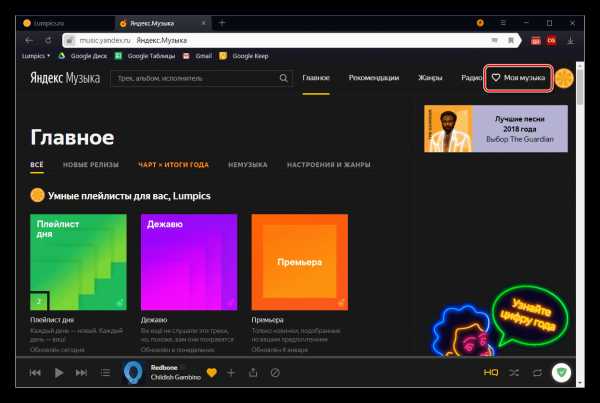
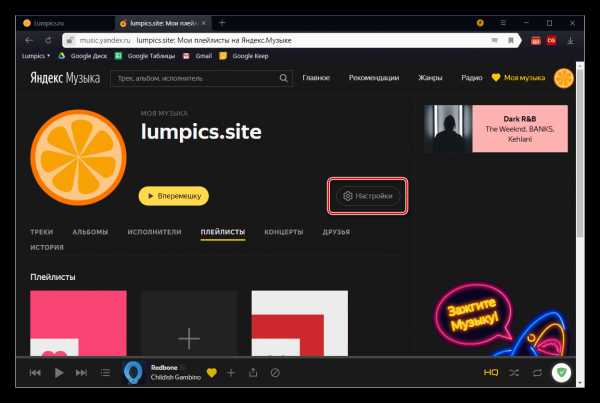
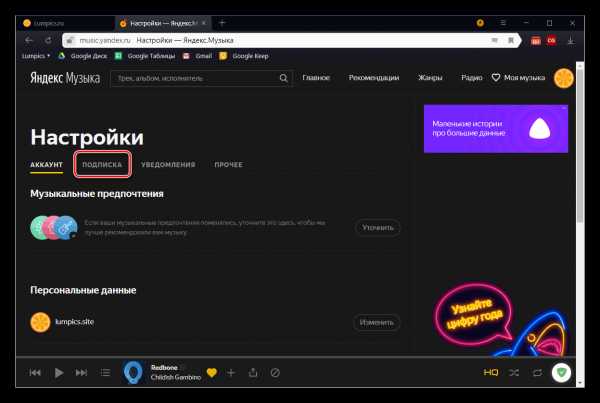
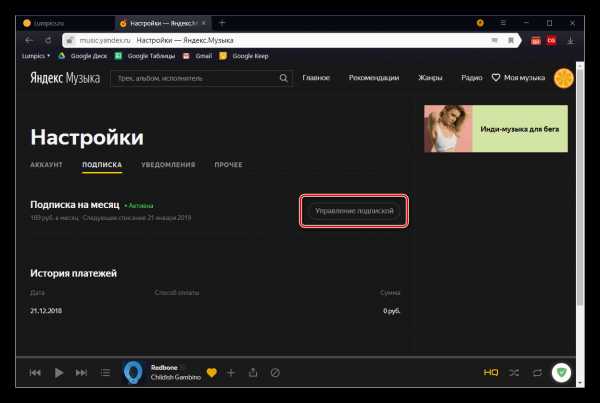
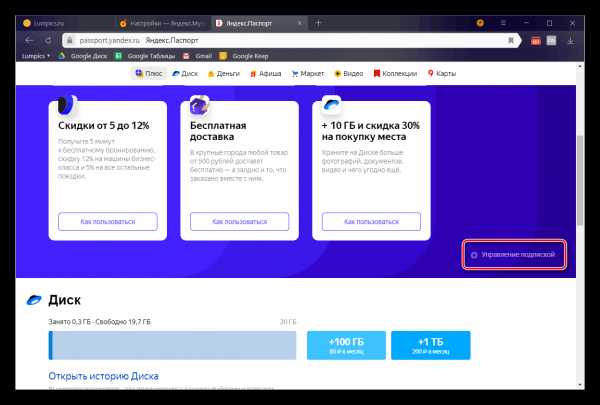
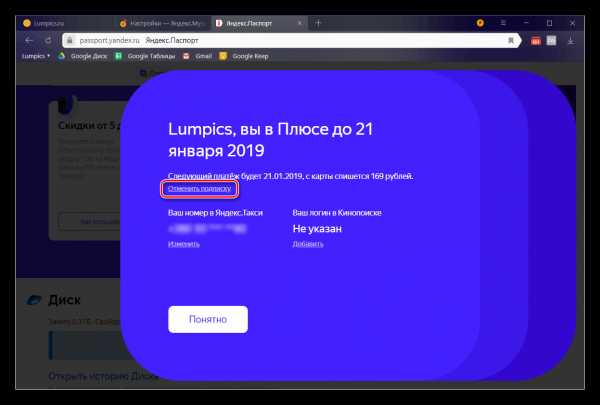
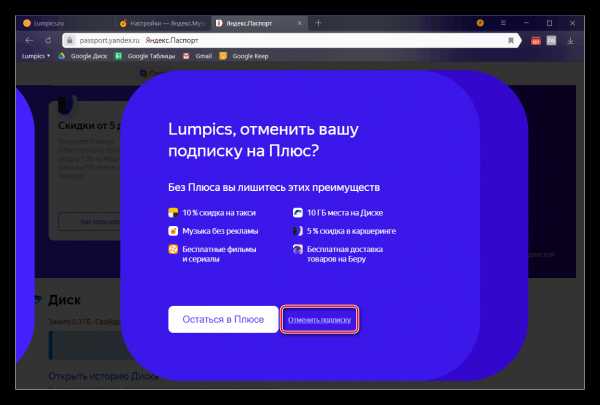
Подтвердив отказ от подписки, вы по-прежнему сможете пользоваться премиум-версией Яндекс.Музыки вплоть до той даты, которая была указана на предыдущем шаге, но по ее наступлении будете переведены на бесплатный аккаунт с ограничениями в виде рекламы, низкого качества аудио и т.д.
Вариант 2: Мобильное приложение
Так как все больше пользователей потребляют мультимедийный контент не через компьютер, а со своих смартфонов и планшетов, логично будет рассказать об отмене подписки на Яндекс.Музыку в одноименном мобильном приложении.
Примечание: Отказ от премиум-аккаунта выполняется одинаково на мобильных устройствах с Android и iOS, но есть одно исключение. Подписка, оформленная через магазин приложений, будь то App Store или Google Play Маркет, отменяется через него же.
- Открыв приложение Яндекс.Музыка, перейдите на его нижней панели во вкладку «Моя музыка».
- Тапните по значку «Мой профиль», расположенному в правом верхнем углу.
- Далее выберите пункт «Настроить подписку Плюс» (или просто «Настроить подписку», зависит от ее типа).
- Как и в случае с ПК, вы будете перенаправлены на страницу Яндекс Паспорта, которая откроется в используемом по умолчанию мобильном браузере. Пролистайте ее немного вниз и нажмите по ссылке «Управлением подпиской».

Читайте также: Назначение браузера по умолчанию на Андроид-девайсах - Во всплывающем окне с информацией о подписке и дате следующего платежа тапните «Отменить подписку»
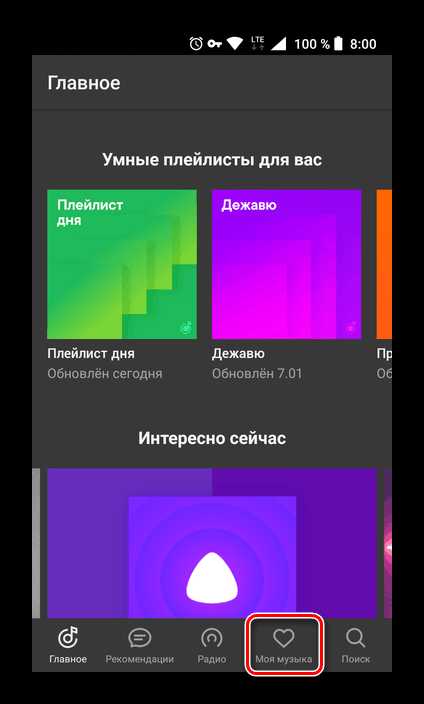
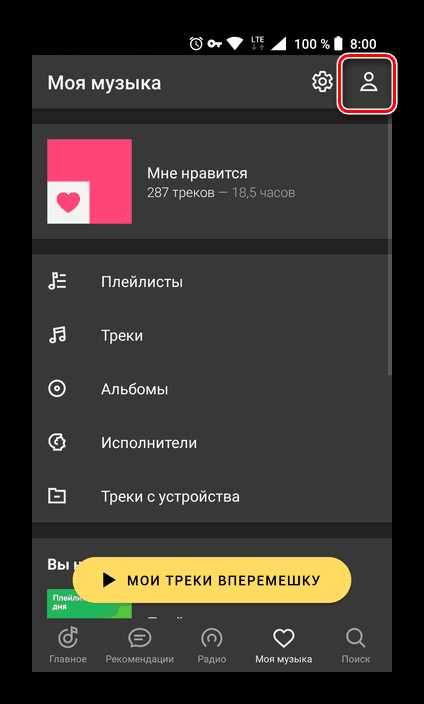
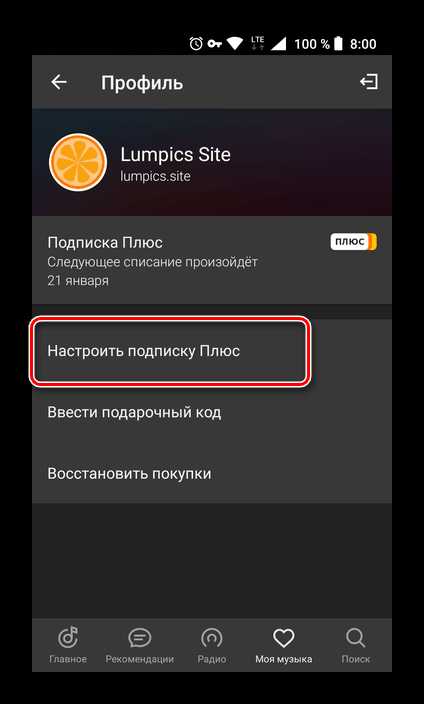
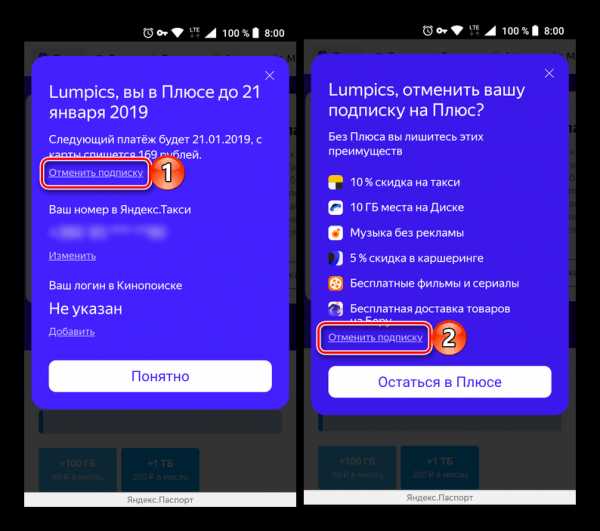
Подтвердив отказ от премиум-доступа, вы все же сможете наслаждаться достоинствами платной подписки на Музыку до той даты, которая была указана в показанном на изображении выше окне.
Вариант 3: Подписка, оформленная через App Store или Play Маркет
Как мы уже сказали выше, подписка на Яндекс.Музыку, оформленная через предустановленный на смартфоне или планшете магазин приложений, только через него и может быть отменена. В первую очередь рассмотрим, как отписаться от Яндекс.Музыки на Айфоне, поскольку потенциальные сложности чаще всего возникают именно с ним.
- Итак, если, запустив приложение-клиент Музыки Яндекс и перейдя к параметрам своего профиля, вы не увидите возможности отмены подписки, выходите из него и запускайте App Store.
- На открывшейся странице Магазина тапните по иконке своего профиля, а затем непосредственно по имени учетной записи.
- Пролистайте открывшуюся страницу немного вниз и выберите пункт «Подписки».
- Далее нажмите по Яндекс.Музыке и прокрутите вниз страницу с описанием возможных вариантов подписки.
- Тапните по кнопке «Отменить подписку», а затем подтвердите во всплывающем окошке свои намерения.
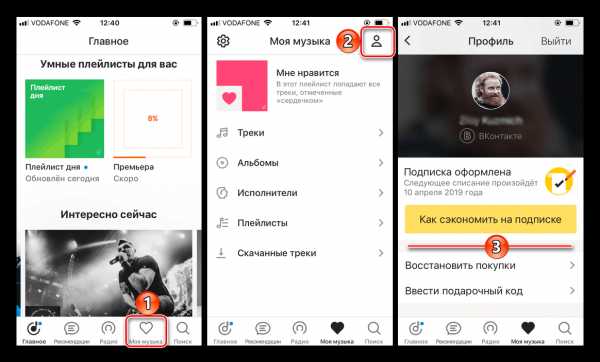
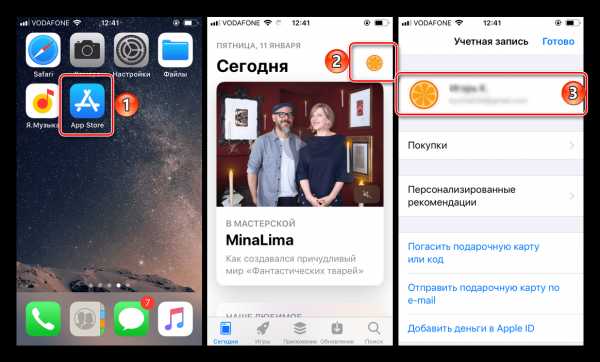
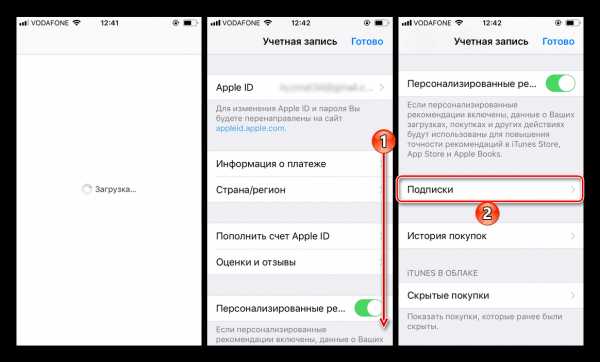
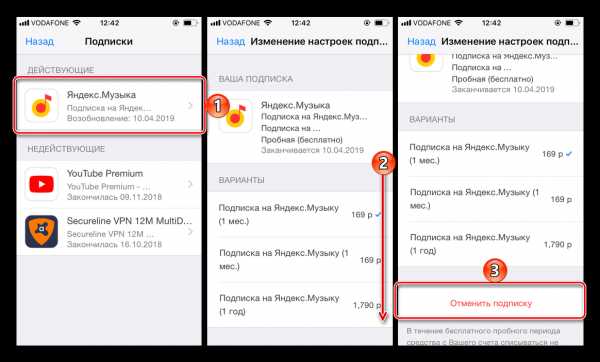
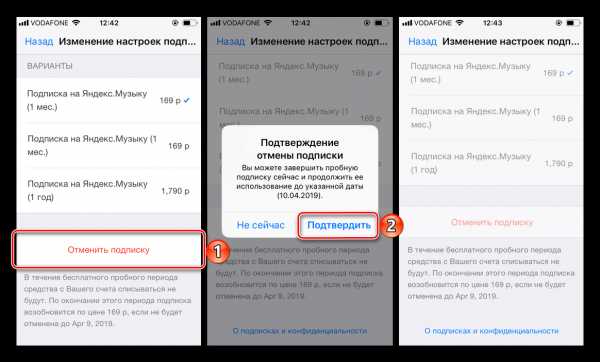
По завершении пробного (или оплаченного) периода премиум-подписка на Яндекс.Музыку будет отменена.
- На мобильных устройствах с Android, через которые была оформлена подписка, отказаться от ее использования и последующей оплаты еще проще.
- Запустите Google Play Маркет, откройте его меню и выберите пункт «Подписки».
- Найдите в перечне представленных подписок Яндекс.Музыку и нажмите по ней.
- Тапните по последнему пункту – «Отменить подписку» — и подтвердите свои намерения во всплывающем окне.
Примечание: В примере ниже будет показана отмена другой подписки, но в случае с Яндекс.Музыкой требуется выполнить ровно те же действия.
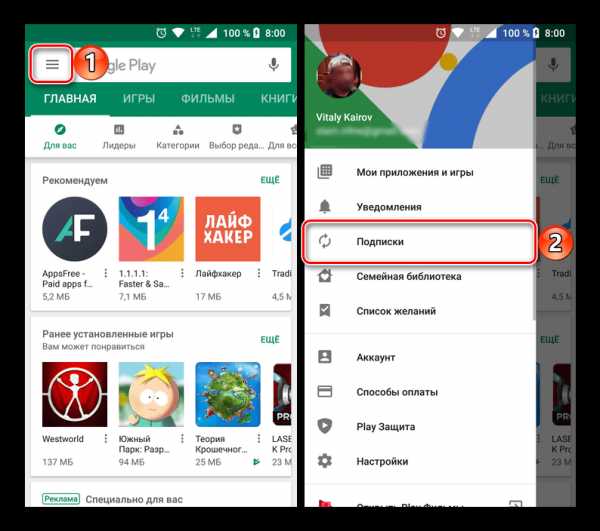

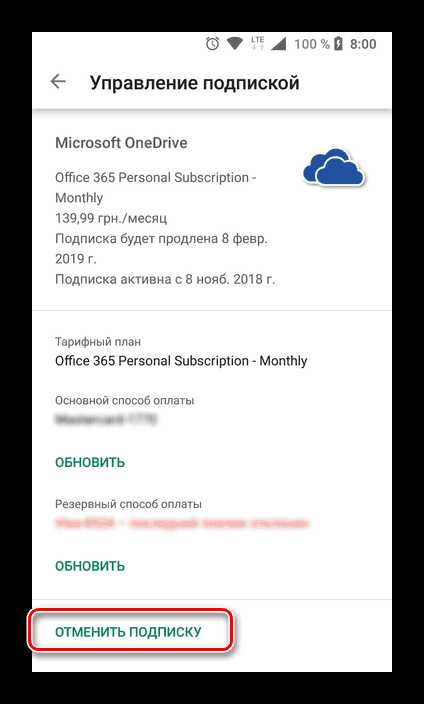
Заключение
Теперь вы знаете, как отключить подписку на Яндекс.Музыку вне зависимости от того, на каком устройстве она используется. Если по рассмотренной нами теме остались вопросы, задавайте их в комментариях.
Опишите, что у вас не получилось. Наши специалисты постараются ответить максимально быстро.
Помогла ли вам эта статья?
ДА НЕТlumpics.ru
Как отписаться от «Яндекс.Музыки»: практические советы
Некоторые люди задумываются о том, как отписаться от «Яндекс.Музыки». Этот сервис интересен своими возможностями. Особенно платными. Но иногда возникает необходимость отказаться от него. Что делать? Как отписаться от Yandex.Music в том или ином случае? К чему это приведет? Справиться с поставленной задачей сможет даже начинающий пользователь.
Бесплатная подписка
Как отписаться от «Яндекс.Музыки»? Задумываться над решением этого вопроса должны те, кому не хочется платить за услуги сервиса. Но это не значит, что им нельзя будет пользоваться.

«Яндекс.Музыка» имеет бесплатную подписку и платную. В первом случае приложение работает только в России, на Украине, в Беларуси и Казахстане. Человек сможет слушать лишь предложенные рекомендации и подборки.
Если имеет место бесплатная подписка, то отказываться от нее нет необходимости. В случае с платным аккаунтом придется немного постараться. Ведь «Яндекс.Музыка» автоматически списывает средства за свое использование с мобильных устройств. Поэтому отказываться от подписки действительно придется. Иначе лишних трат не избежать!
Способы отписки
Как отписаться от «Яндекс.Музыки»? Все зависит от того, с каким устройством человек имеет дело.
На сегодняшний день можно отписаться от сервиса через iOS и Android. При этом во втором случае рассматривается отказ от услуг приложения:
- через «Гугл Плей»;
- при помощи «Личного кабинета».
Обо всех этих возможностях нам предстоит поговорить далее. На самом деле все намного проще, чем думают пользователи. Главное — иметь подключение к интернету и немного времени.
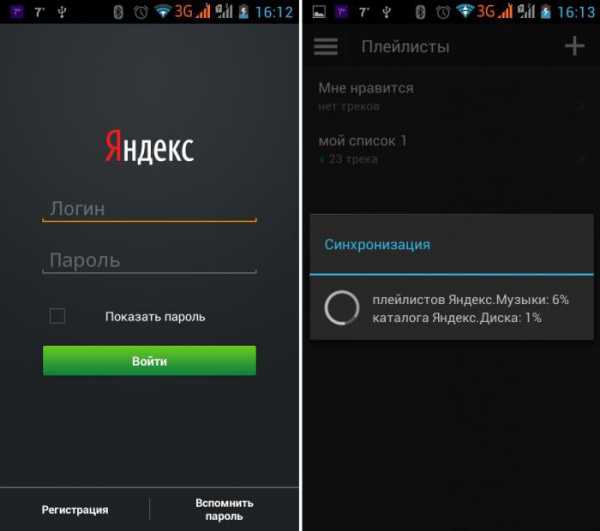
Через iPhone
Как отписаться от «Яндекс.Музыки» на айфоне? Подобный вопрос беспокоит практически всех владельцев «яблочных» телефонов. Следует обратить внимание на то, что пользователь сможет отказаться от изучаемого сервиса только тогда, когда он делает это не меньше чем за 24 часа до возобновления подписки. В противном случае сервис может списать средства с устройства за еще один период использования.
Как отписаться от «Яндекс.Музыки»? Можно действовать так:
- Включить айфон.
- Перейти в «Настройки»- iTunes и AppStore.
- Нажать на идентификатор пользователя.
- Выбрать пункт «Посмотреть AppleID». При необходимости осуществить вход в систему.
- Открыть раздел «Подписки».
- Нажать на Yandex.Music.
- В настройках выбрать «Отписаться».
- Подтвердить операцию.
Подобный алгоритм действий работает не всегда. Ведь если пользователь подписался на сервис при помощи iTunes, то и отказываться от него придется аналогичным образом.
iTunes и «Яндекс»
Что потребуется для воплощения задумки в жизнь? Как отписаться от «Яндекс.Музыки»? Следующий прием позволяет отказаться от сервиса при помощи iTunes. Этот прием, как нетрудно догадаться, работает только с «яблочными» девайсами.
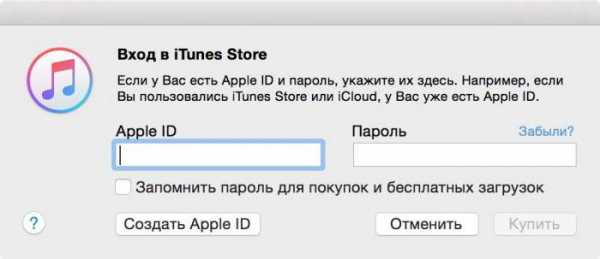
Руководство по отказу от Yandex.Music на iOS выглядит следующим образом:
- Запустить «АйТюнс».
- Войти в систему при помощи AppleID.
- Открыть раздел «Учетная запись» — «Посмотреть».
- Нажать на «Войти»/»Посмотреть».
- Пролистать страницу до блока «Настройки».
- Кликнуть по «Управлять» около строчки «Подписки».
- Отыскать желаемый сервис и щелкнуть на надпись «Правка».
- Отметить пункт «Отписаться».
Теперь можно подтвердить действия и радоваться достигнутому результату. Пользователь откажется от использования Yandex.Music на iOS. Отключение произойдет в конце оплаченного периода. До этого момента можно пользоваться всеми возможностями службы.
На «Андроиде»
А как отписаться от «Яндекс.Музыки» на «Андроиде»? Предложенные раньше вниманию указания в этом случае теряют свою актуальность. Ведь они, как уже было сказано, работают только с продукцией Apple.
Самым простым способом является отписка через «Личный кабинет». Это решение поможет тогда, когда оплата услуг сервиса происходила при помощи банковской карты.
В данной ситуации потребуется:
- Перейти в упомянутый сервис.
- Открыть свой профиль.
- Нажать на «Управление подписками».
- Отметить пункт «Не продлять».
Быстро, просто, удобно. Только пользователи Android чаще всего используют Google Play для оплаты некоторых сервисов. Тогда нужно действовать иначе.
Google Play и подписки
Интересно, как отписаться от подписки «Яндекс.Музыки» через «Гугл Плей»? Сделать это будет ничуть не труднее, чем в случае с iOS.
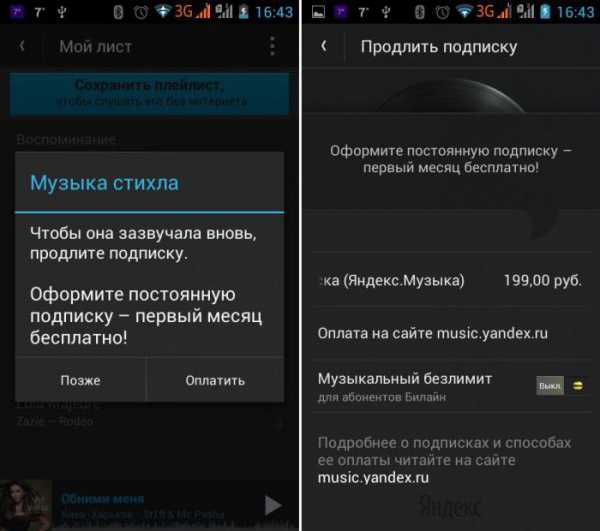
При работе с Google Play нужно:
- Открыть Play Market на мобильном устройстве.
- Нажать на кнопку с несколькими горизонтальными линиями.
- Выбрать «Аккаунт» — «Подписки».
- Найти Yandex.Music и нажать на соответствующую строчку.
- Кликнуть по кнопке «Отмена».
При этом важно помнить, что доступ к подпискам будет закрыт после окончания оплаченного периода. Если просто удалить сервис и не пользоваться им, то денежные средства все равно будут списываться со счета мобильного телефона. А значит, придется рано или поздно отписываться от тех или иных предложений.
Заключение
Отныне понятно, как отписаться от «Яндекс.Музыки». На сегодняшний день все перечисленные советы действуют 100%. Денежные средства при отказе от использования всех возможностей сервиса на баланс пользователя не возвращаются. Придется ждать окончания расчетного периода и радоваться, что за новый деньги не списали.
Есть ли еще какие-нибудь секреты и приемы? Нет. Никакие сторонние сервисы и приложения не позволяют отказаться от «Яндекс.Музыки» и других платных подписок.
fb.ru
3 варианта, как отключить подписку Яндекс музыка на Андроиде
Автор Оксана Караваева На чтение 4 мин. Опубликовано
Яндекс. Музыка — отличный сервис от популярной компании. Посредством его использования клиенты получают доступ к альбомам и аудиозаписям известных и любимых групп. Для любителей качественного прослушивания существует платная подписка. В статье разберемся, как отключить подписку Яндекс. Музыка на Андроиде.
Что дает подписка Яндекс. Музыка на Андроиде

Она предоставляет пользователям ряд возможностей, поощрительных бонусов, которыми не сможет воспользоваться клиент бесплатным вариантом приложения. Оплачиваемая опция предоставляется сроком 1 месяц, после окончания которого требуется оплатить ее использование далее. В противном случае она просто отключится.
Чтобы подключить ее назад, потребуется опять выполнять все ниже представленные действия.
Отключение Яндекс. Музыка через официальный сайт
Выключаем сервис по шагам:
- Открываем любой поисковик. В большинстве случаев стоит Яндекс поисковая программа, но для этих целей не принципиально пользоваться именно им. Вполне подойдет гул и другие.
- Переходим во вкладку «Моя музыка». Найти ее можно в левой части страницы рядом с изображением профиля.
- Открываем раздел под названием «Настройки». Чтобы его открыть, следует удержать одноименную кнопку.
- Ищем подраздел «Подписка».
- Открываем пункт «Управление». Это действие направит человека к официальной странице Паспорта компании Яндекс.
- Прокручиваем список перечисленных преимуществ, выбрать раздел «Управление». Когда раздел откроется, появится всплывающее окно. Клиент может просмотреть сведения, среди которых дата очередного платежа.
- Находим ссылку «Отменить».
Когда отказ подтвердится, клиенту не потребуется больше вносить денежные средства за продление.
Пользоваться платной версией можно до тех пор, пока не истечет срок оплаченной опции. Когда действие прекратится, человек будет автоматически переведен на бесплатную версию с рекламой во время прослушивания, а также ухудшением качества звука.
Отключение подписки через мобильное приложение
Выключить услугу можно посредством мобильного приложения, разработанного сотрудниками Яндекса. Для этого не нужно выполнять много сложных действий:
- Открыть приложение. У большинства пользователей оно установлено на мобильном устройстве, однако есть и на ноутбуках и компьютерах.
- Перейти в раздел «Моя музыка». Оно находится в правом верхнем углу.
- Открыть «Мой профиль». Он находится с правой стороны страницы.
- Выбрать подраздел «Настроить подписку Плюс». Это действие перенаправит пользователя к официальной странице Паспорта.
- Выполнить ту же последовательность действий, что при отключении услуги через официальный сайт на компьютере.
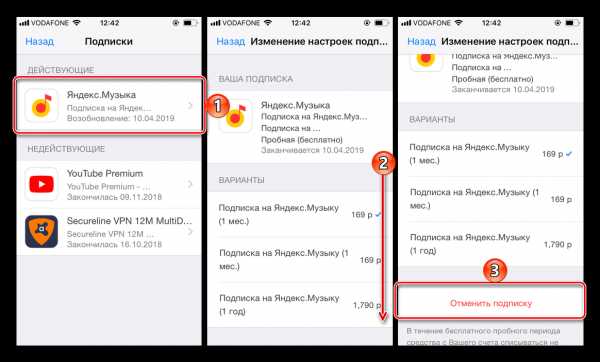
Оплатив услугу и нажав соответствующую кнопку в специальном разделе, абонент сможет вернуть возможности услуги.
Отключение через App Store, Play Маркет
Существует 2 варианта:
- На Айфоне. Потребуется запустить App Store. На появившейся странице необходимо нажать иконку профиля, а затем — имя учетной записи. Откроется следующая страница, которую нужно пролистать до пункта «Подписки». Нажав этот пункт, пользователь увидит имеющиеся сервисы. Ему надо выбрать Я.Музыку. После появится еще страница. Ее пролистайте до надписи: «Отменить», ее следует нажать. Когда отмена будет подтверждена, автоматическая оплата сервиса будет выключена.
- На Андроиде. Чтобы выключить платную услугу в гаджете, использующем данную ОС, потребуется запустить Google Play Маркет. Открыть пункт с сервисами. Среди появившегося списка нажать Я. Музыку и выбрать пункт «отменить».
Выключение опции потребует от силы 10 минут.
 «Заказ контента» с кодом 9731 на Билайн: как отключить.
«Заказ контента» с кодом 9731 на Билайн: как отключить.
Как отключить услугу «Кто звонил» на Теле2 читайте здесь.
Как отменить подписку Kino1TV.ru: https://teleconom.ru/advice/otmenit-podpisku-na-kino1tv.html.
Выводы
Подводя итоги, сделаем несколько выводов:
- Я.Музыка дает несколько преимуществ. К ним относится качество звука, отсутствие рекламы, большой выбор аудиофайлов. Это немаловажные моменты, ведь именно из-за этого мы и ищем качественные приложения с самым чистым звуком музыки, и найдя очень тяжело от его отказаться в последующем.
- Отключить при необходимости можно, что и делают многие пользователи. Сама процедура выполняется всего в несколько этапов.
- Отключение автоматической оплаты позволит использовать опцию некоторое время. Даже после отключения авто платежа разрешается до конца оплаченного периода пользоваться всеми преимуществами.
Это популярный, востребованный сервис, предоставляющий клиентам не только возможности, но право выбора пользования ею.
Дополнительно читайте, как отключить подписку на AppStore
Видео на тему, как отключить Яндекс. Музыка на Андроиде:
teleconom.ru
Как отменить подписку на Яндекс музыку на Андроид бесплатно
Как отменить подписку на яндекс музыку на андроид, если в ней пропала необходимость или вы не хотите тратить деньги. Существует всего три способа отписки:
- Зайдя на официальный сайт стримингового сервиса,
- Используя мобильное приложение на смартфоне.
- С помощью метода оплаты.

В 2019 году набирабт популярность так называемые стриминговые сервисы, типа Netflix, Disney+, ivi. Они показывают фильмы и сериалы, причем оформив подписку и зарегистрировавшись там (причем подписку нужно оплачивать ежемесячно), вы получаете доступ к огромной базе фильмов и сериалов. К тому же многие сервисы уже делают собственный контент.
Понятие стримингового сервиса подойдет и для прослушивания композиций. Такой IT-гигант России, как Yandex, предоставляет пользователям возможность прослушивать любимые треки в неограниченном количестве на платформе Яндекс.Музыка. Платформа доступна не только на персональном компьютере, но также в мобильном приложении на смартфонах на операционной системе android или на iOs от Apple.
Скачать официальное мобильное приложение можно с Google Play Market или App Store. Приложение бесплатно, но подписку на использование музыкой в неограниченном количестве нужно ежемесячно оплачивать. И вам будет доступен неограниченный платный музыкальный контент на любой вкус. Оплачивать удобно с банковской карты или Yandex кошелька через приложение.
Как отписаться от Яндекс Музыки
Оплатив использование в первый раз вы автоматически сохраняете платежные реквизиты и способ оплаты. В последующие месяцы оплата будет списываться автоматически. Если вы не хотите продолжать пользоваться музыкой на яндексе или не хотите тратить денежные средства, то можно подписку отменить в любой момент.
Но вот мало кто знает, как на своем устройстве перестать платить за предоставляемый контент. Разберемся со всем по порядку.
Как отключить яндекс музыку подписку на андроид.
Через официальный веб-сайт
При использовании сервиса в браузере на персональном компьютере, проще всего будет воспользоваться официальным сайтом. Для этого:
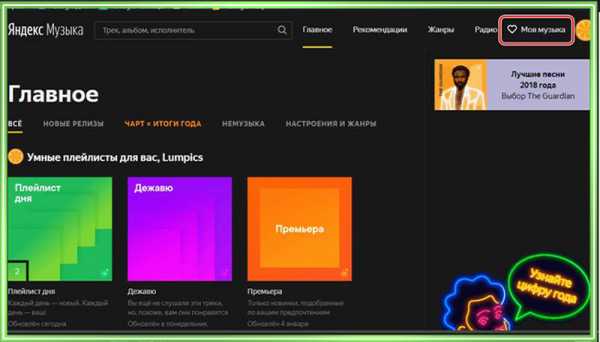
- Перейдите на официальный сайт,
- Нажмите на кнопку «Моя музыка» в правом верхнем углу экрана,
- В открывшемся окне нажмите на кнопку с шестеренкой под названием «настройки».
В настройках появится несколько вкладок – аккаунт, подписка, уведомления и прочее. Выберем вторую:
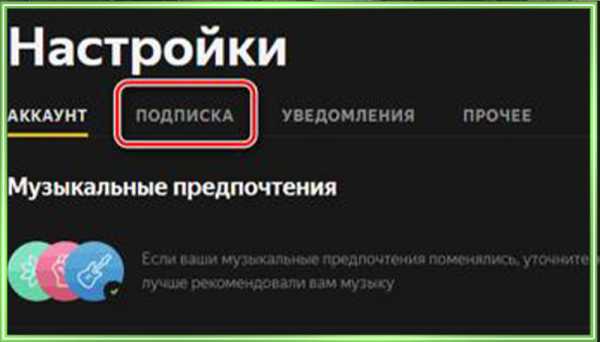
- Открыв соответствующий пункт, нажмите на пункт «управление подпиской»,
- Вас перекинет на «Yandex.паспорт» с персональными данными и описании стримингового сервиса,
- Здесь можно посмотреть дату, когда с вашего счета в следующий раз спишут финансы,
- Главное для нас – перейдите в раздел «отменить подписку» на плюс.
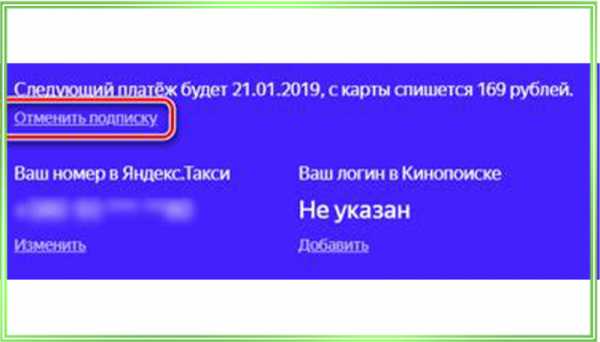
После этого деньги с вас больше списывать не будут, пока вы вновь не возобновите сотрудничество. После отмены, после истечения срока последней оплаты, т.е. после указанной даты следующего списания денег, доступ к музыке вам больше не дадут. Но в следующий раз продления не будет.
Вас попросят еще раз подумать и, возможно, передумать. Если вы все решили, подтвердите свое решение, еще раз нажав на отмену:
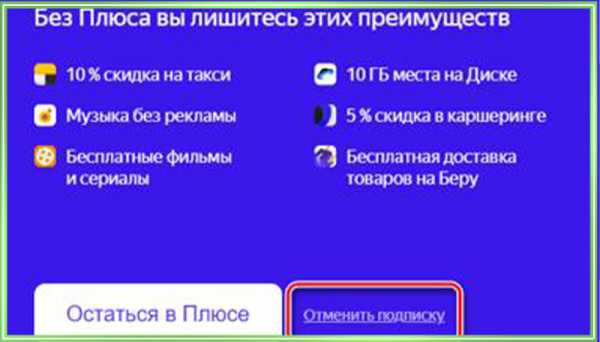
Если вы, через некоторое время передумали свою отмену, то подписка легко возобновляется.
Мобильное приложение
Удобный метод – приложение. Более двух третей пользователей предпочитают наслаждаться песнями своих любимых исполнителей в наушниках со своего гаджета. Здесь вы можете и управлять своей отпиской и также прерывать ей. Пошаговая инструкция:
- Запустите официальное приложение от Yandex,
- В нижних вкладках нажмите на значок «моя музыка»,

- Далее перейдите во вкладку «мой профиль» (иконка с человечком с правом верхнем углу экрана),
- Кликните по соответствующему разделу управления, представленному на экране ниже:

- Дальнейшие операции аналогичны и версии персонального компьютера. Только здесь уже будет использоваться ваш мобильный браузер по умолчанию и яндекс паспорт там.
- Аналогично отмените пользование услугой.
Как отключить Яндекс музыку на телефоне
Еще есть способы, используя электронные магазины:
- Google Play Market для Android,
- App Store для айфона.
Приложения бесплатны и 99% ими пользуются. Если вы подписались на сервис через эти приложения (через них удобно оформлять), отписываться получится также через них.
С банковской карты
Вы можете перевести деньги с банковской карты на другую карту или счет, и оставить баланс ниже стоимости использования. Таким образом, денег с вас не снимут.
Рассмотрим, как отключить яндекс музыку подписку на андроид.
С Андроида
Через приложение Play Market на телефоне удалить не сложно:
- Откройте магазин,
- Нажмите на три полоски в верхнем левом углу,
- Выберите пункт «мои подписки»,
- Перед вами откроется весь список платного контента, которым можно управлять.
С Айфоне
Аналогичные настройки проводятся на устройстве от Apple.
Yandex сегодня позволяет не только пользоваться браузером, но и слушать любимые композиции, смотреть фильмы, пользоваться такси, заказывать еду.
Теперь вы знаете, как отключить подписку яндекс музыка на андроиде с банковской карты, приложения или на сайте.
phone-insider.com
App Store: Яндекс.Музыка и подкасты
Ваша подписка на Музыку может больше и не надо доплачивать — это Плюс!
Узнайте, какие возможности теперь вам доступны, на plus.yandex.ru.
· Бесплатная музыка в ежедневных рекомендациях
· Загружайте треки для прослушивания офлайн
· Распознавание музыки
· Более 50 миллионов треков
· Подбор музыки на ваш вкус
Открывайте для себя новую музыку! Умные плейлисты — это несколько часов бесплатной музыки каждый день. Чем больше приложение узнаёт вас, тем точнее предлагает новые треки, альбомы, тематические подборки и песни, которые нравятся вашим друзьям. Все рекомендации удобно собраны в четыре плейлиста: Плейлист дня, Премьера, Дежавю и Тайник.
Распознавайте музыку
Узнайте, какой трек звучит рядом с вами. Просто нажмите на кнопку с микрофоном и дайте Музыке послушать. Приложение подскажет название трека и сохранит его в специальный плейлист «Распознано».
Подкасты обо всём на свете
Слушайте не только музыку: в приложении Музыка вы найдёте подкасты на любой интерес. Вы можете слушать в обычном темпе или ускоряя контент. Если вы вдруг недослушали до конца, приложение запомнит место, где вы остановились, чтобы вы могли дослушать подкаст, когда душа запросит чего-то интересного. Подкасты — это новый способ слушать и узнавать что-то новое и полезное каждый день!
Собирайте свою коллекцию
— Всё, что понравится вам на Яндекс.Музыке, попадёт в вашу фонотеку. Добавьте к коллекции свои треки со смартфона, чтобы слушать их как вам удобно — через приложение в iPhone или на сайте.
— Любые треки и плейлисты можно сохранить в приложении и слушать их в любое время без подключения к сети. Когда вы включаете офлайн-режим, приложение показывает только ту музыку, которая уже была сохранена в iPhone.
Получите больше возможностей с подпиской Яндекс.Плюс
Яндекс.Плюс — это единая подписка на сервисы Яндекса, с которой вы сможете чаще делать то, что хочется -> plus.yandex.ru.
Оплатите подписку, чтобы скачивать треки на телефон и слушать их без интернета, отключить рекламу и оценить высокое качество звука любимых композиций. Также она даёт постоянные скидки и бонусы в шести сервисах Яндекса.
При подтверждении покупки оплата произойдет с вашей учетной записи в iTunes. Подписка продлевается автоматически, если автопродление не отключено не позднее, чем за 24 часа до окончания текущего периода. Подписка будет продлена автоматически в течение 24 часов до окончания текущего периода на срок аналогичный предыдущему. Неиспользованная часть бесплатного пробного периода аннулируется после приобретения подписки.
Вы можете управлять своими подписками после покупки и отключить автопродление в настройках своей Учетной записи.
Условия использования: yandex.ru/legal/music_termsofuse
Правила хранения личной информации: yandex.ru/legal/confidential
apps.apple.com
Как отписаться от Яндекс Музыка?
Как отменить или изменить подписку на Компьютере и в Google Play.Подписка в Google Play возобновляется автоматически до тех пор, пока вы не измените эту настройку. Если вы больше не хотите получать новый контент в том или ином приложении, просто отмените подписку. Вы также можете отредактировать способ оплаты, вид подписки и, в некоторых случаях, ее план.
Как отменить подписку на Компьютере:
1. Перейдите на страницу play.google.com/store/account.
2. Выберите подписку.
3. Нажмите Отменить подписку.
Внимание! При удалении приложения подписка не перестает действовать. Чтобы прекратить подписку, вы должны ее отменить. Если вы удалите приложение, но не отмените подписку, с вас по-прежнему будет взиматься плата. Если приложение, через которое оформлена подписка, удалено из Google Play, она будет автоматически отменена, но средства за предыдущие периоды возвращены не будут.
Доступ к контенту после отмены подписки
При отмене подписки вы будете по-прежнему иметь доступ к контенту до окончания оплаченного периода.
Предположим, 1 января вы купили годовую подписку за 10 долларов США, а 1 июля решили ее отменить. В этом случае вы сохраните доступ к контенту до 31 декабря, но 1 января вам не нужно будет платить ещё 10 долларов за следующий год.
Отмененную подписку можно оформить повторно в любой момент.
Как вернуть платеж
Прочитайте правила возврата платежей в Google Play.
Как управлять подпиской
Как посмотреть сведения о подписке и дате продления
1. Перейдите на страницу play.google.com/store/account.
2. Найдите раздел Подписки.
Как обновить платежную информацию
По умолчанию средства будут списываться с банковской карты, которой вы расплачивались при оформлении подписки. Чтобы изменить способ оплаты:
1. Перейдите на страницу play.google.com/store/account.
2. Выберите подписку.
3. Нажмите Обновить.
4. Следуйте инструкциям на экране.
Подписка может быть отменена, если система отклонила ваш способ оплаты или вашем на счете недостаточно средств. В этом случае попробуйте оформить подписку повторно.
Как изменить план подписки
Примечание. Изменить план подписки можно только в приложении «Play Маркет» на устройстве Android. На компьютере этого сделать нельзя.
Некоторые приложения позволяют изменять действующий план подписки (например, с месячного на годовой). Если эта функция доступна, вы увидите экран «Изменение подписки» с информацией о вашем текущем плане и вариантами изменения. После изменения вы получите по электронной почте подтверждение с обновленными данными.
Как отменить подписку на Андройде:
Как отменить подписку
1. Откройте Play Маркет .
2. Нажмите Аккаунт Подписки.
3. Выберите подписку.
4. Нажмите Отмена.
Обратите внимание! При удалении приложения действие подписки не прекращается автоматически. Чтобы прекратить подписку, вы должны ее отменить. Если вы удалите приложение, но не отмените подписку, с вас по-прежнему будет взиматься плата. Если приложение, через которое оформлена подписка, удалено из Google Play, она будет автоматически отменена, но средства за предыдущие периоды возвращены не будут.
Доступ к контенту после отмены подписки
При отмене подписки вы будете по-прежнему иметь доступ к контенту до окончания оплаченного периода.
Предположим, 1 января вы купили годовую подписку за 10 долларов США, а 1 июля решили ее отменить. В этом случае вы сохраните доступ к контенту до 31 декабря, но 1 января вам не нужно будет платить ещё 10 долларов за следующий год.
Отмененную подписку можно оформить повторно в любой момент.
Как вернуть платеж
Прочитайте правила возврата платежей в Google Play.
Как управлять подпиской
Как посмотреть сведения о подписке и дате продления
1. Откройте Play Маркет .
2. Нажмите Аккаунт Подписки.
Как обновить платежную информацию
По умолчанию средства будут списываться с банковской карты, которой вы расплачивались при оформлении подписки. Чтобы изменить способ оплаты:
1. Откройте Play Маркет .
2. Нажмите Аккаунт Подписки.
3. Найдите подписку, которую нужно обновить.
4. Нажмите Обновить.
Подписка может быть отменена, если система отклонила ваш способ оплаты или вашем на счете недостаточно средств. В этом случае попробуйте оформить подписку повторно.
Как изменить план подписки
Некоторые приложения позволяют изменять действующий план подписки (например, с месячного на годовой). Если эта функция доступна, вы увидите экран «Изменение подписки» с информацией о вашем текущем плане и вариантами изменения. После изменения вы получите по электронной почте подтверждение с обновленными данными.
soft.mydiv.net
Как отключить яндекс директ на айфоне. Как отписаться от «Яндекс.Музыки»: практические советы
Как на Айпаде убрать навязчивую рекламу?
Навязчивая реклама, как же она нам с вами надоела. Сама реклама была создана для того чтобы помочь нам определится с выбором какой продукт лучше использовать, а также какой продукт лучше приобрести. Но бывает, что на смартфоне или планшете, ни с того ни с сего выскакивает реклама, или при работе браузера во время серфинга сети интернет, ведь некоторые сайты просто переполнены ею.
В меню, приложениях, на рабочем столе вашего iPad, данные нежелательные действия может выполнять даже вредоносная программа. Как удалить вирус и наконец избавиться от рекламы? Это и не только мы разберем в данной статье.
Как на айпаде убрать навязчивую рекламу?
Избавляемся от рекламы в официальном интернет браузере от Apple Safari. С этой нелегкой задачей нам помогут справиться специальные утилиты, которые настроены на блокировку рекламы и всплывающих баннеров во время серфинга в интернете.
Существует три основных прототипа рекламы в браузере:
1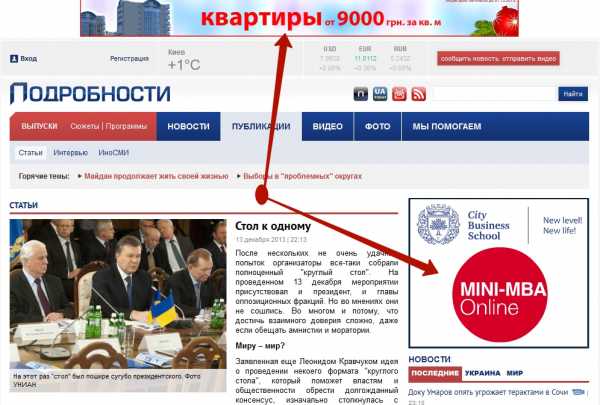 23
23Конечно после перевода денег никто вам устройство не разблокирует вы просто потеряете свое время и деньги. Также при переходе на сайт вам на планшет может закачаться автоматически рекламный вирус, так называемый «спамщик». Этот вирус хитрый тем, что показывает вам рекламу по всему устройству, в меню, настройках планшета, контактах и так далее.
Блокировка рекламы на ipad путем установки вспомогательных приложений
Топовым приложением в этой области является небезызвестная программа Adguard, которая подходит почти для любых девайсов — будь то персональный компьютер или смартфон. Установить ее можно очень просто. Для начала перейдите в AppStore, в строке поиска напишите Adguard и установите это приложение. Запустите Adguard, после чего перейдите в раздел настройки собственного планшета.
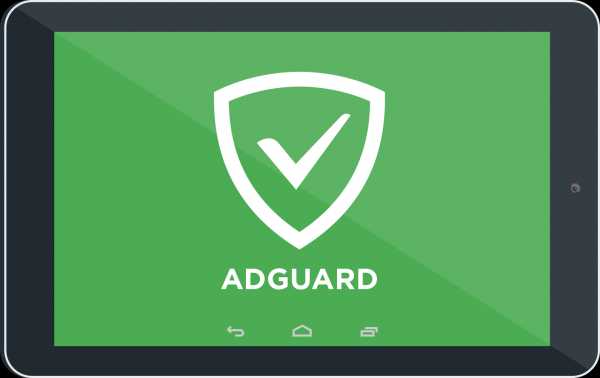
В разделе настройки найдите браузер, которым пользуетесь например Safari, после нажмите на него. В настройках браузера перейдите в подраздел правила блокировки контента, после чего перед вами появится новое окно, в котором вам нужно включить переключатель в позицию включено рядом с надписью Применить правила блокировки контента Adguard или подобное.
Теперь вам нужно инициализировать приложение блокировщика, для этого нужно просто его запустить, он сам себя настроит и применит все нужные правила. После всех проделанных операций можете протестировать приложение перейдя на сайт, на котором была реклама, которая вас раздражала.
Как удалить Adguard?
Если вам по каким-то причинам больше не требуется приложение для борьбы с рекламой, то можете просто удалить его. Перед этим перейдите в раздел настройки вашего планшета и отключите фильтр контента Adguard, после чего можете просто удалить его как любое приложение на вашем устройстве.
Как я убирал рекламу посредством отключения JavaScript?
Отключить некоторую рекламу можно просто отключив динамический скриптовой язык JavaScript, данное действие поможет вам уберечь себя от всплывающих окон, авто закачки при переходе на сайт или же перенаправления.
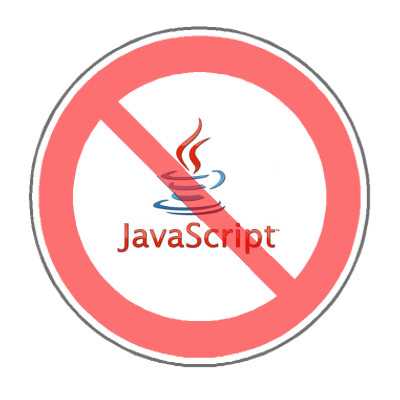
Сделать это можно следующим образом — Перейдите по следующему пути, раздел настройки вашего устройства. Найдите браузер, которым вы пользуетесь.
Перейдите таким образом подраздел дополнения, после чего передвиньте ползунок рядом с надписью JavaScript в позицию выключено. Тепе
www.consei.ru